Reklama
Čo je najbežnejšia vec, ktorú robíte online? Chatovanie? E-mailom? Písanie? Zdieľanie? Nie úplne.
Jednou z najbežnejších akcií vykonaných online je ktokoľvek vyhľadávanie. Hľadáme Google, prehľadávame Gmail, vyhľadávame súbory v počítači a cloudovom úložisku, vyhľadávame kontakty v telefóne... všetko je to nekonečné vyhľadávanie.
Synata (beta) je bezplatná webová aplikácia a rozšírenie pre prehliadač Chrome, ktoré chcú toto nekonečné vyhľadávanie zjednodušiť. Pokračujte v čítaní, ukážem vám, ako na to.
Čo je to Synata?

Podobný CloudMagic (naše hodnotenie CloudMagic - Nájdite, čo potrebujete v službách Gmail, Google Apps a Twitter rýchlo a ľahkoV súčasnej dobe sme všetci zaregistrovaní pre toľko rôznych služieb, môže byť ťažké sledovať ich všetky. Všetci máme Gmail, Google Apps, Twitter a mnoho ďalších účtov. Keď ty... Čítaj viac ), Nájdi to a ďalších aplikácií, cieľom Synata je zmierniť bolesť, ktorá sa vyskytuje pri používaní viacerých účtov. Napokon, nemôžete tomu naozaj pomôcť. Ak máte účet Google alebo dva a účet Dropbox a potrebujete nájsť konkrétny súbor, ktorý si nepamätáte, kde ste ho umiestnili, už ste na ošetrenie. Pridajte do mixu ďalšie služby cloudového úložiska a máte skutočnú párty na rukách.
Synata vyhľadáva všade naraz a uľahčuje vyhľadanie presne toho, čo potrebujete.
Nastavenie synat
Ak chcete začať používať Synata, stačí otvoriť účet a... čakať 2 dni. Môže to byť menej, ak máte účty menšie ako moje, ale to je doba, ktorú Synata potrebovala na indexovanie mojich účtov Google a Dropbox. Ale neskočme dopredu.
Po vytvorení účtu Synata si budete môcť vybrať, ktoré účty chcete indexovať.
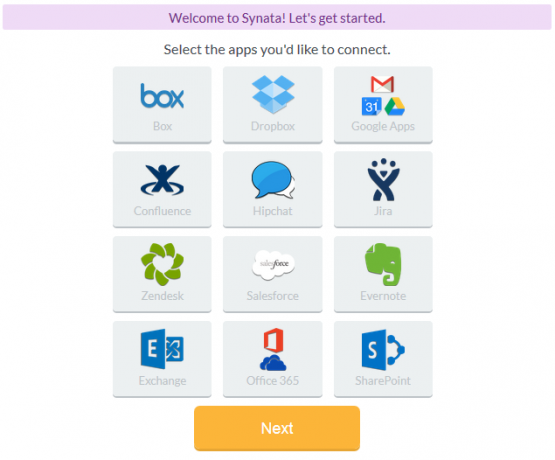
Najprv ponúkne naozaj pekný výber, ale čoskoro zistíte, že väčšina z týchto služieb zatiaľ nie je k dispozícii. Jediné, ktoré si teraz môžete vybrať, sú Google, Dropbox a Box. To je stále skvelé, ale akonáhle skutočne pridajú služby, ako sú Evernote a Office 365, užitočnosť Synaty by mohla stúpať.
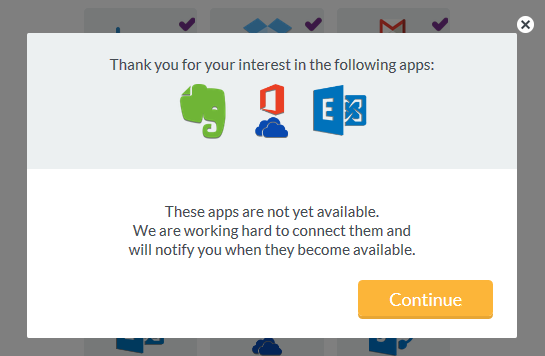
Teraz prichádza strašidelná časť: ak chcete používať Synata, musíte im samozrejme udeliť prístup všetko. Ako môže koniec koncov nájsť vaše veci bez tohto prístupu? Všetko sa cíti dostatočne bezpečne a Synata sa snaží vysvetliť, ako chráni vaše údaje, ale stále vyžaduje skok viery.
Keď to urobíte, Synata začne indexovať vaše účty.
![synata-3 [4]](/f/c85518ab2d6f68982b25a62c066b126d.png)
Ak chcete pridať viac ako jeden účet rovnakého typu, môžete to ľahko urobiť tak, že po pridaní pôvodného účtu pridáte ďalšie účty. V tomto okamihu si tiež môžete stiahnuť rozšírenie Synata Chrome, nie je to však nutné.
V závislosti od veľkosti účtu bude indexovanie chvíľu trvať, pričom priemerný čas je okolo 24 hodín. Tak choďte urobiť niečo iné a zajtra sa vráťte na vyskúšanie Synaty.
Vyhľadávanie, hľadanie, prezeranie
Teraz sa zábava skutočne začína. Po indexovaní účtov (akonáhle budú prijaté e-maily, takže nie je potrebné kontrolovať každých 10 minút), môžete začať vyhľadávať.
Za týmto účelom sa môžete prihlásiť do webovej aplikácie Synata alebo použiť rozšírenie Synata pre prehliadač Chrome. Do vyhľadávacieho poľa zadajte hľadaný dopyt a začnite hrať. Môžete použiť jedno kľúčové slovo alebo výraz rozšíreného vyhľadávania.
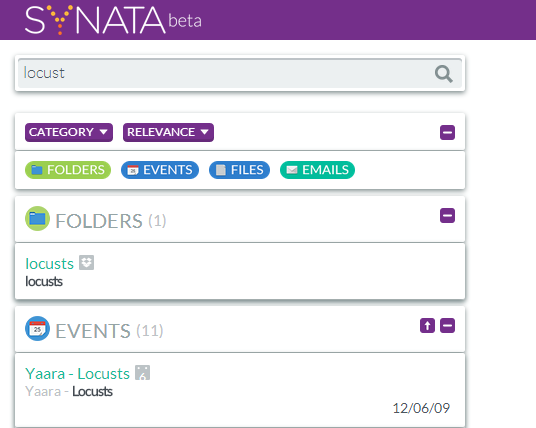
Výsledky vyhľadávania môžete zobraziť niekoľkými spôsobmi. V predvolenom nastavení sú zoradené podľa kategórie a pomocou tlačidiel hore môžete ľahko preskočiť medzi rôznymi kategóriami. Ak si nie ste istí, čo presne hľadáte, môžete tiež prejsť nadol a pozrieť sa na všetko. Synata môžu nájsť súbory, priečinky, osoby, udalosti, e-maily a možno aj ďalšie veci, s ktorými som sa ešte nestretla.
Ďalšou možnosťou je zobrazenie výsledkov podľa zdroja. Kliknutím na tlačidlo „Kategória“ prepnete na zobrazenie Zdroj. Teraz sú vaše výsledky zoradené podľa toho, odkiaľ pochádzajú: Gmail, Dropbox atď.
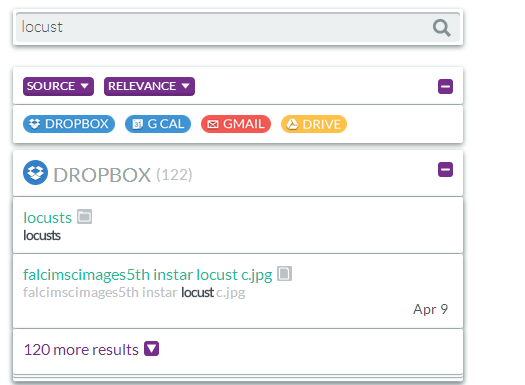
Existujú dva ďalšie spôsoby zoradenia výsledkov: relevantnosť a dátum. Toto sa prepína tlačidlom „Relevantnosť“. Po vykonaní vyhľadávania nie je možné výsledky zúžiť podľa typu súboru alebo určité dátumy, ale podľa vývojárov sa v najbližších rokoch pridá viac možností týždňov.
Pre niektoré typy súborov vám Synata umožňuje zobraziť ukážky vecí v aplikácii. Funguje to s e-mailmi a dokumentmi, ale nefunguje s obrázkami alebo súbormi PDF.

U väčšiny dokumentov a súborov, či už sú alebo nie sú zobrazené ukážky, stačí kliknúť na názov a otvoriť ho na novej karte. S obrázkami sú veci však zložitejšie, pretože sa zdá, že neexistuje žiadny spôsob, ako ich zobraziť alebo dokonca otvoriť z výsledkov vyhľadávania. Kliknutím na odkaz na obrázok sa nič úplne nedá a nie je úplne jasné, či ide o chybu alebo či by to tak malo byť.
Synata sú skvelým spôsobom, ako nájsť svoje veci v smiešku s vašimi vlastnými účtami, a keďže sa v nasledujúcich mesiacoch objaví z verzie beta, bude sa musieť vylepšiť. Momentálne to nie je úplne bezchybné, takže sa nemusíte diviť, že veci nefungujú vždy presne tak, ako sa plánovalo, ale to sa dá očakávať vo fáze beta.
Rovnako ako vo všetkom sa oplatí dávať pozor na vaše súkromie. Ak ste pridali Synatu (alebo inú aplikáciu) a už ju nepoužívate, nezabudnite odvolať jej povolenia na aplikáciu. Ak máte problémy so zapamätaním (ako väčšina z nás), skúste použiť službu ako MyPermissions, ktorá sleduje vaše povolenia Príliš veľa aplikácií? Ako odvolať povolenia aplikácie z viacerých webových stránok za 2 minútyOnline svet ponúka veľa obáv týkajúcich sa ochrany osobných údajov. Všetci vieme, že na Facebooku by sme nemali zverejňovať súkromné veci. Nesmieme si zapisovať našu e-mailovú adresu na nápadných miestach, a preto by sme si mali naozaj dať pozor, pretože ... Čítaj viac , pripomenie vám nové a pomôže vám ich rýchlo odstrániť.
Obrázok Kredit: Robert Zetzsche
Yaara (@ylancet) je spisovateľ na voľnej nohe, tech blogger a milovník čokolády, ktorý je tiež biológom a geekom na plný úväzok.

